Wie installiere ich Windows Server 2016 in einer virtuellen Maschine? (VirtualBox)
So installieren Sie VirtualBox auf Ihrem PC:
- Öffnen Sie diesen Link und wählen Sie in der Liste die Option Windows Hosts.
- Die VirtualBox-Datei wird auf Ihren PC heruntergeladen.
- Öffnen Sie die VirtualBox-Datei und installieren Sie sie.
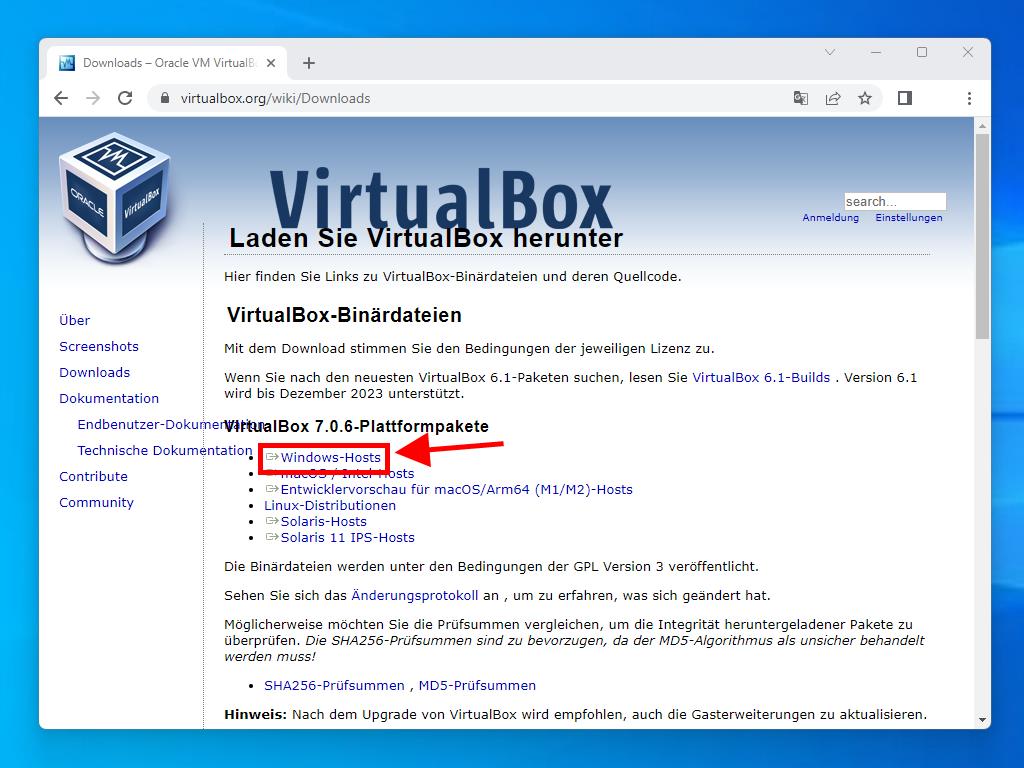
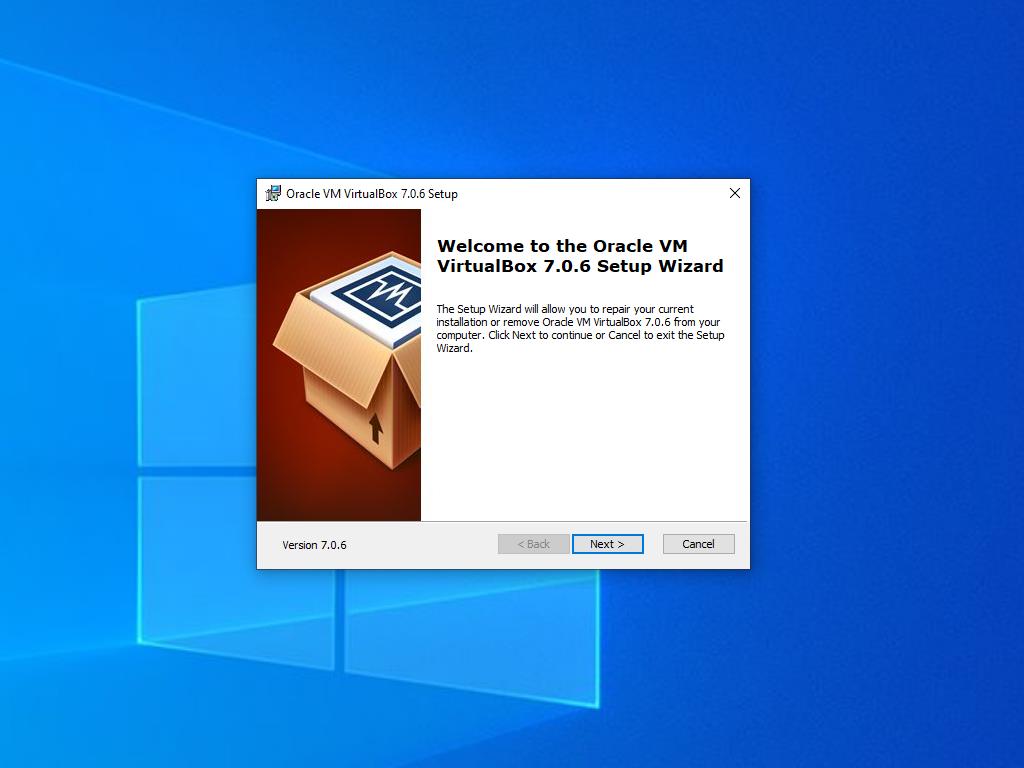
Hinweis: Falls Sie Probleme bei der Installation von VirtualBox haben, deaktivieren Sie die USB-Funktionen im Installationsassistenten.
So erstellen Sie eine neue virtuelle Maschine (VirtualBox):
- Klicken Sie im Bereich Maschine auf den Button Neu.
- Geben Sie einen Namen für die virtuelle Maschine ein, wählen Sie den Speicherort der Windows Server .iso-Datei und klicken Sie auf Weiter.
- Verwenden Sie mindestens 4 GB RAM und klicken Sie auf Weiter.
- Klicken Sie auf die Option Create a Virtual Hard Disk Now (verwenden Sie mindestens 50 GB für den ordnungsgemäßen Betrieb). Klicken Sie dann auf Weiter.
- Klicken Sie im nächsten Fenster auf Fertigstellen.
- Wählen Sie im Register Tools die Windows Server .iso-Datei, indem Sie auf den Button mit den drei Punkten klicken. Ein Dropdown-Menü wird geöffnet, klicken Sie auf Medium.
- Klicken Sie dann im Register für optische Laufwerke auf Hinzufügen.
- Starten Sie die virtuelle Maschine, indem Sie auf Starten klicken.
- Die Installation von Windows Server 2016 beginnt.
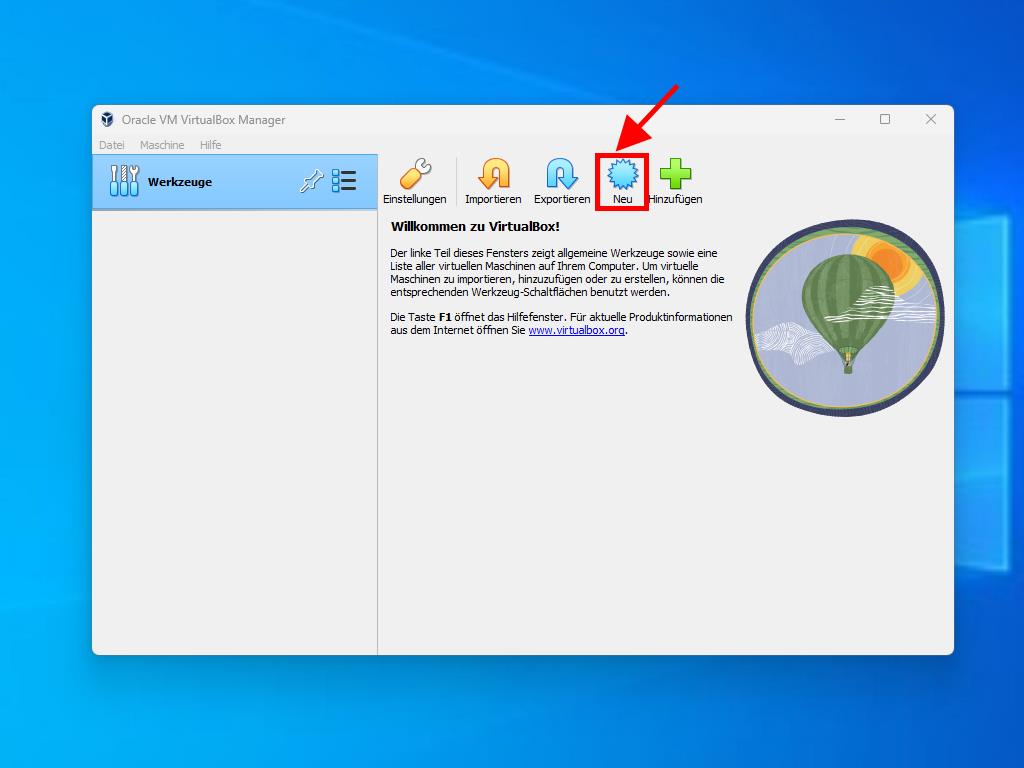
Hinweis: Aktivieren Sie das Kästchen mit der Bezeichnung Skip Unattended Installation.

Hinweis: Sie können auch andere Werte nach Ihren Vorlieben auswählen, solange diese mit den Systemanforderungen übereinstimmen.
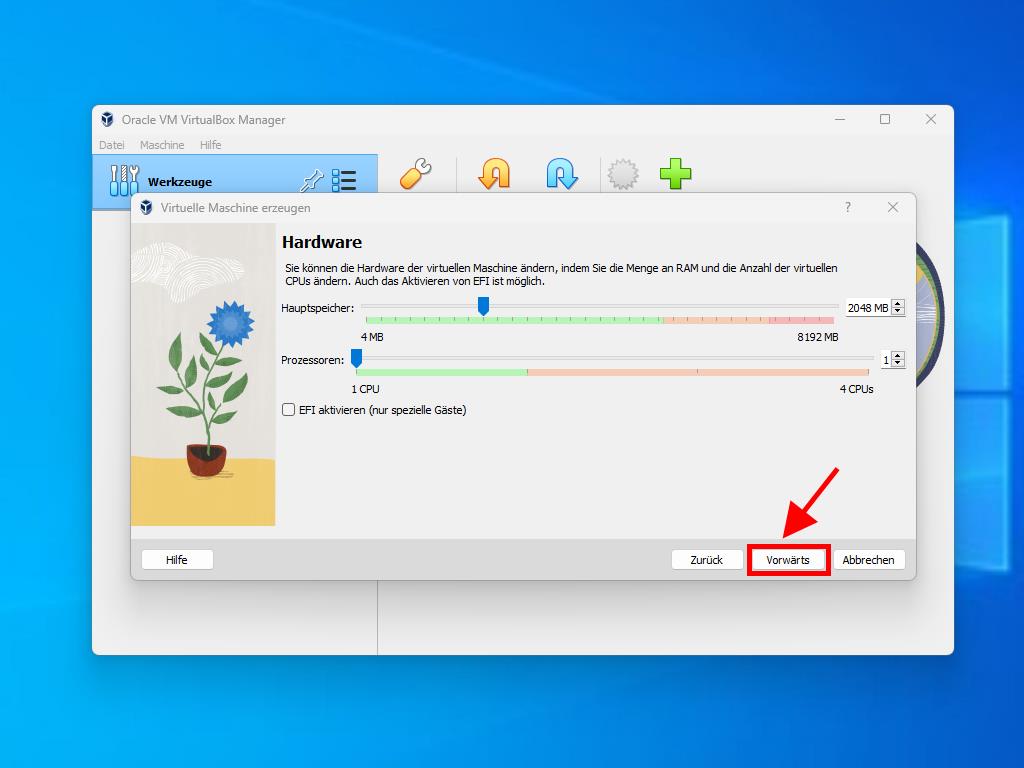
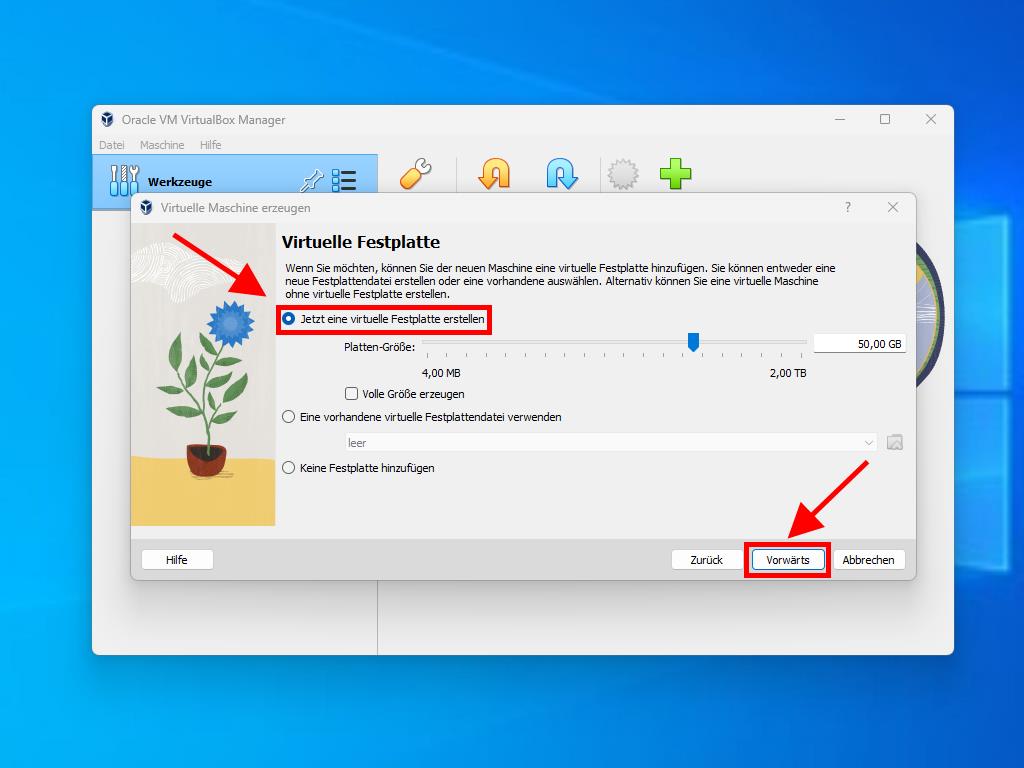
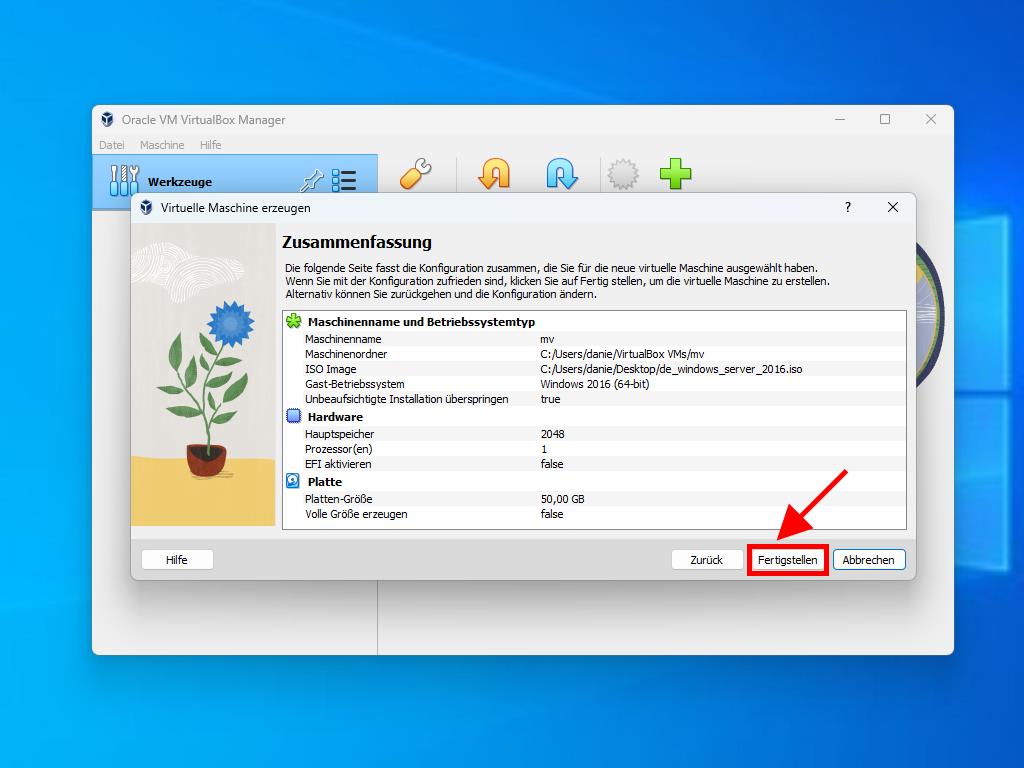
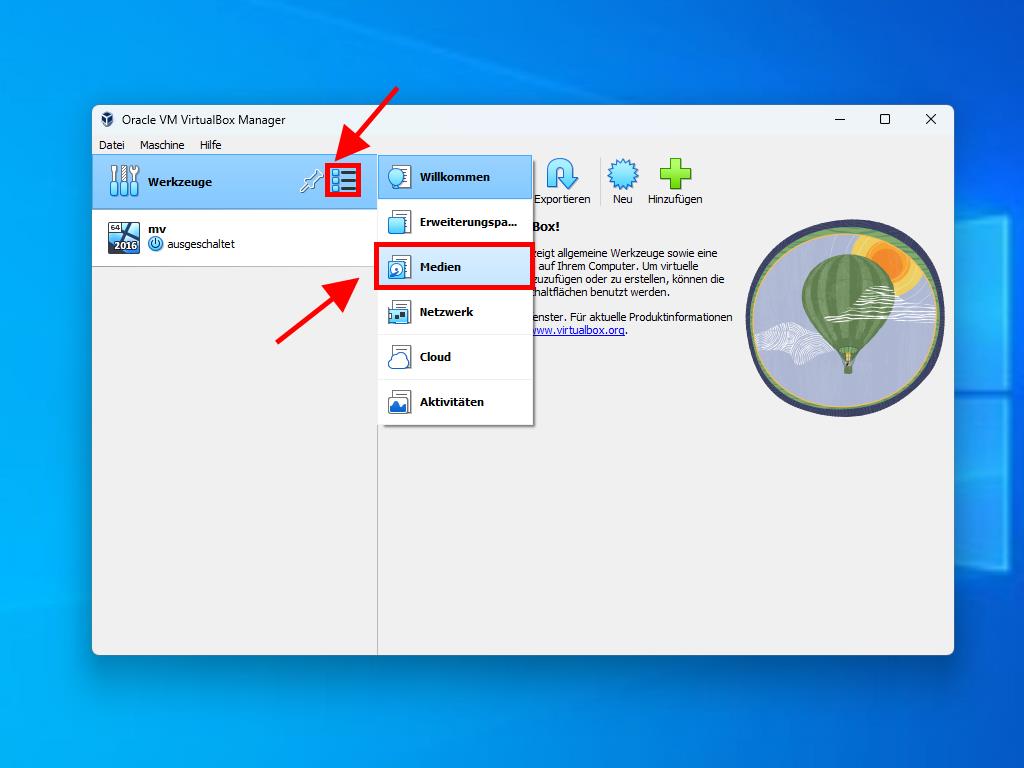
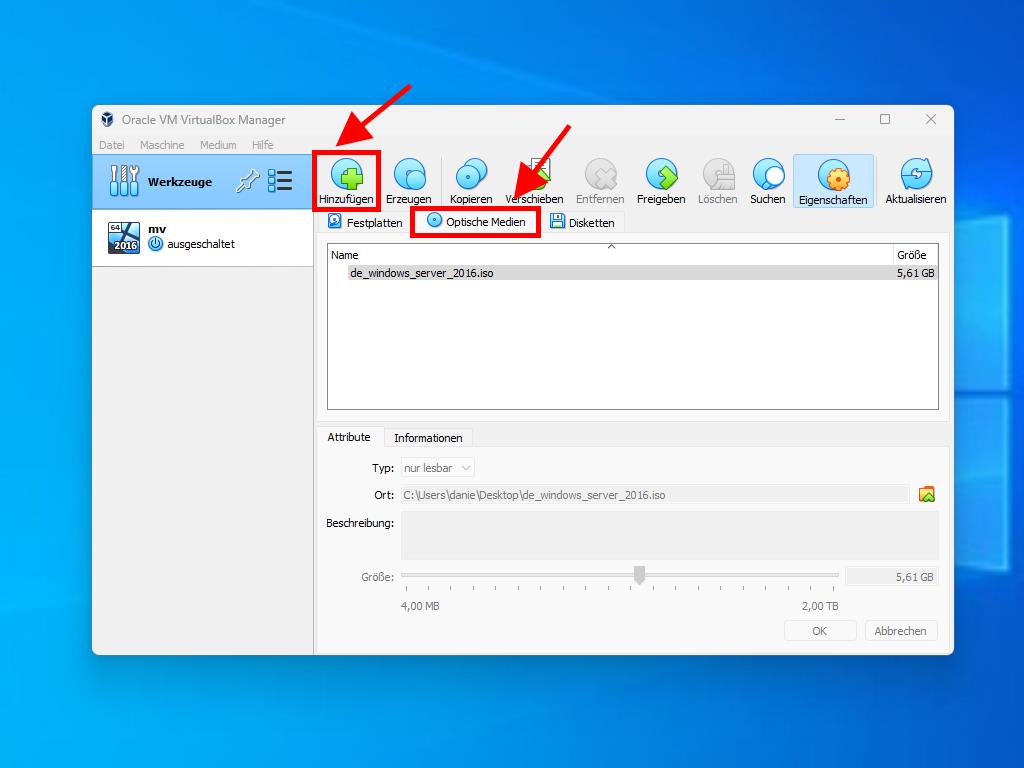
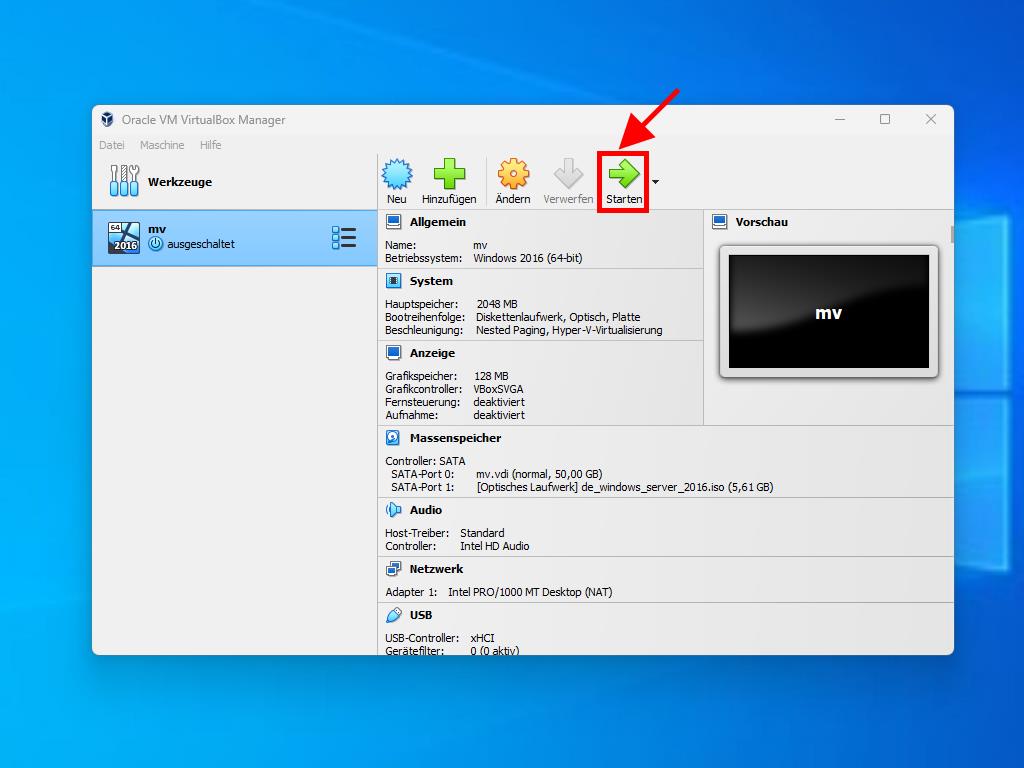
Hinweis: Weitere Informationen zur Windows-Konfiguration finden Sie im Abschnitt: Wie installiere ich Windows Server 2016?.
 Anmelden / Registrieren
Anmelden / Registrieren Bestellungen
Bestellungen Produktschlüssel
Produktschlüssel Downloads
Downloads

 Gehe zu United States of America - English (USD)
Gehe zu United States of America - English (USD)